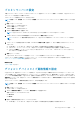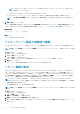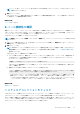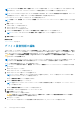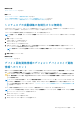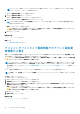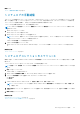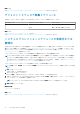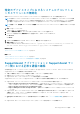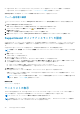Users Guide
Table Of Contents
- SupportAssist Version 1.1 For Microsoft System Center Operations Manager User's Guide
- 概要
- Dell SupportAssist のインストールおよびセットアップ
- Dell SupportAssist インタフェース
- Dell SupportAssist の使用
- Dell SupportAssist の起動
- プロキシサーバーの設定
- デフォルトデバイスタイプ資格情報の設定
- プロキシサーバー経由の接続性の確認
- リモート接続の設定
- E-メール接続性の確認
- システムログコレクションのフィルタ
- デバイス資格情報の編集
- システムログの自動収集の有効化または無効化
- デバイス固有資格情報のデフォルトデバイスタイプ資格情報へのリセット
- デフォルトデバイスタイプ資格情報でのデバイス固有資格情報の上書き
- システムログの手動送信
- システムログコレクションのスケジュール
- デフォルトシステムログ収集スケジュール
- システムログコレクションスケジュールの有効化または無効化
- 特定のデバイスタイプにおけるシステムログコレクションのスケジュールの無効化
- SupportAssist アプリケーションと SupportAssist サーバー間における正常な通信の確保
- SupportAssist のメンテナンスモードへの設定
- ケースリストの表示
- デバイスインベントリの表示
- ケースリストまたはデバイスインベントリの表示データの更新
- 連絡先情報の表示とアップデート
- E-メール通知の設定
- システムログコレクションへのアクセスと表示
- Dell SupportAssist 製品情報の表示
- サポート情報の表示
- ログへのアクセスと表示
- 文脈依存のヘルプへのアクセス
- Dell SupportAssist のアンインストール
- トラブルシューティング
- 関連文書およびリソース

メモ: ネットワーク ID 情報を Dell に送信する オプションが無効な場合、ネットワークに関するデータの一部が Dell に送
信されません。これにより、Dell テクニカルサポートが問題を解決することが困難になる可能性があります。
メモ: デバイスが Dell ProSupport Plus サービス契約対象である場合、ネットワーク ID 情報を Dell に送信する オプション
が無効化されていると、お使いのデバイスに関する情報報告の一部を受け取りません。
システムログコレクションをフィルタするには、次の手順を実行します。
メモ: 設定 タブは、管理者、また はドメイン管理者 グループのメンバーとしてログインしている場合にのみアクセス可能
です。
1. 設定 タブをクリックします。
システムログ ページが表示されます。
2. プリファランス をクリックします。
プリファランス ページが表示されます。
3. システムログ収集の詳細 で、ネットワーク ID 情報を Dell に送信する オプションを解除します。
メモ: デフォルトでは ネットワーク ID 情報を Dell に送信する オプションが選択されています。
4. 変更の保存 をクリックします。
関連参照文献
プリファランス on page 18
デバイス資格情報の編集
システムログ ページで各 デバイスタイプ および 資格情報タイプ に提供した デフォルトデバイスタイプ資格情報 は、管理対
象デバイスでコレクションツールを実行し、システムログを収集するために使用されます。特定デバイスの資格情報と、提供
された デフォルトデバイスタイプ資格情報 が異なる場合は、そのデバイスの資格情報を編集することができます。
注意
: 特定デバイスの資格情報の編集後、SupportAssist はユーザー提供のデバイス固有資格情報を使用してそのデバイ
スのシステムログを収集します。
メモ: SupportAssist がすべてのデバイスのシステムログコレクションを生成することができることを確実にするには、デ
フォルトユーザー資格情報 と異なる資格情報を持つデバイスそれぞれで、資格情報を編集する必要があります。
デバイスの資格情報を編集するには、次の手順を実行します。
メモ
: デバイスの資格情報の編集は、管理者、またはドメイン管理者のメンバーとしてログインしている場合にのみ有効
になります。
1. デバイス タブをクリックします。
デバイスインベントリ ページが表示されます。
2. デバイスインベントリ の表でデバイスを選択します。
メモ
: デバイスは、有効なサービスタグがあるものしか選択できません。デバイスに有効なサービスタグがない場合、
そのデバイスのチェックボックスは無効化されます。
デバイス資格情報の編集 リンクが有効化されます。
3. デバイス資格情報の編集 をクリックします。
メモ
: 選択したデバイスがシステムログコレクションの生成に資格情報を必要としない場合は、ダッシュボードにメッ
セージが表示されます。
デバイス資格情報の編集 ダイアログボックスが表示されます。
4. ユーザー名 と パスワード を該当するフィールドにタイプします。
5. 変更の保存 をクリックします。
確認 ダイアログボックスが表示されます。
注意
: 今後このリマインダを表示しない オプションを選択すると、次回デバイス資格情報を編集しようとする際に
SupportAssist は確認プロンプトを表示しません。
6. はい をクリックします。
ダッシュボードに「お使いのデバイス資格情報は正常に保存されました」というメッセージが表示されます。
24
Dell SupportAssist の使用